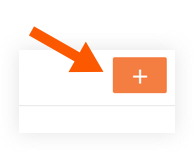Nota
Estas informações são destinadas às contas com produto
Portfolio Financials no Procore. Para obter mais informações, entre em contato com seu ponto de contato do Procore.
Objetivo
Editar detalhes na página Configuração comercial da Sala de cotação em Finanças do Portfólio.
Fundo
A Sala de cotação no Finanças do Portfólio é um portal compartilhado entre o proprietário e os proponentes. Antes que possa enviar e gerenciar cotações, você precisa configurar a Sala de cotação. Na página Configuração comercial, você inserirá informações e fará upload da documentação para que seus proponentes possam enviar suas cotações com precisão.
Coisas a considerar
- Permissões de usuário necessárias:
- Acesso "Limitado" ao projeto ou superior.
Nota: Os usuários com acesso "Limitado" precisam estar na equipe da Sala de cotação do projeto.
- Informações adicionais:
- Importante! Qualquer informação inserida na página Configuração comercial, incluindo arquivos enviados por upload para a seção Documentos, ficará visível para os proponentes.
Passos
- Acesse a Sala de cotação relevante.
- Clique na guia Configuração comercial .
- Atualize as informações das seções a seguir conforme necessário.
- Metragem quadrada: esse campo é opcional, pois nem todos os projetos têm metragem quadrada. É possível copiar esse número da metragem quadrada geral do projeto ou inserida manualmente.
Nota: Se um valor for inserido, essa será a quantidade de metragem quadrada sobre a qual seus proponentes enviarão preços.
- Descrição: o campo de descrição é a descrição desta cotação específica. É possível escrever uma RFP letra ou descrição do escopo do projeto para os proponentes.
Nota: É possível copiar esse campo da descrição geral do projeto.
- Cronograma: selecione a data e a hora limite da cotação.
Nota: Os proponentes receberão notificações por e-mail três dias e um dia antes da data limite para lembrá-los de enviar suas cotações.
Importante! Se essa for uma cotação selada, a data limite de envio da cotação também é a data e a hora em que o gerente de sala de cotação pode desbloquear as cotações. Consulte Como executo um processo de licitação selado em Finanças do portfólio?
- Opcional: Você pode adicionar outros itens no cronograma para que seus proponentes os mantenha no ciclo sobre a linha do tempo do seu projeto. Por exemplo, talvez você queira incluir uma data de mudança de locatário para informar seus proponentes quando você espera que a construção seja concluída.
- Para atualizar as seções Documentos da cotação e Equipe da Sala de cotação, consulte as etapas abaixo:
Documentos da cotação
Na seção Documentos da cotação, você pode fazer upload de qualquer documento (como plantas, plantas de piso, memoriais descritivos e regras e regulamentos) de que seus proponentes precisem para concluir suas cotações. Você pode fazer upload de novos arquivos para seus proponentes ou copiar os arquivos que já foram enviados por upload para os documentos do projeto.
Para fazer upload de novos arquivos na Sala de cotação:
- Clique em Adicionar novos arquivos.
- Localize e selecione os arquivos que deseja enviar por upload.
Para importar pastas e documentos do projeto para a Sala de cotação:
- Clique em Adicionar novos arquivos.
- Selecione os arquivos que deseja importar para a sala de cotação. Uma marca de seleção verde aparecerá ao lado dos itens selecionados.
- Clique em Adicionar.
Obs.: se você fizer upload de novos documentos durante o processo de cotação após a convite dos proponentes, seus proponentes serão notificados sobre suas alterações por e-mail.
Equipe da Sala de cotação
A equipe da Sala de cotação é composta pelo grupo de pessoas de sua equipe que colaboram com você nesta cotação. Os membros da equipe da Sala de cotação são adicionados automaticamente à equipe de projeto. A equipe da Sala de cotação poderá visualizar e comparar cotações, publicar e responder RFIs (Solicitação de informações), fazer alterações no formulário de cotação e adjudicar o proponente vencedor. Todos os membros da equipe também receberão notificações por e-mail sobre toda a atividade no sala de cotação, p. ex., quando proponentes publicarem RFIs ou enviarem cotações.
Obs.: o usuário que configurar a Sala de cotação será automaticamente designado como Gerente da Sala de cotação. A única diferença entre essa função e as que têm "Acesso total" é que o gerente pode desbloquear as cotações em um processo de cotação selada. Consulte Como executo um processo de licitação selado em Finanças do portfólio?
Importante! NÃO é onde você convida proponentes na Sala de cotação. Em vez disso, é onde você pode adicionar colegas que gerenciarão e farão alterações no processo de cotação.
Para adicionar membros existentes à equipe da Sala de cotação:
- Clique no sinal de mais.
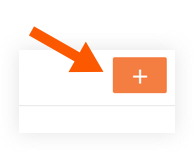
Nota: Uma lista de colegas com contas Finanças do Portfólio estão disponíveis para seleção. Se você tiver tido um consultor externo colaborando com você no processo de cotação em Finanças do Portfólio anteriormente, eles também estarão disponíveis para seleção.
- Marque a caixa de verificação ao lado dos nomes dos membros da equipe que deseja adicionar.
Ponta! Marque a caixa de verificação ao lado de Notificar por e-mail para enviar uma notificação por e-mail às pessoas que você está convidando.
- Clique no menu suspenso Permissões da Sala de cotação para selecionar permissões para cada membro:
- Selecione as permissões "Ocultar informações de cotação" se não quiser compartilhar as informações financeiras da cotação com elas. Isso permitirá que eles ainda recebam e-mails e respondam a RFIs.
OU
- Selecione "Acesso total" se quiser que eles possam colaborar totalmente nesta cotação.
- Clique em Adicionar.
Para adicionar um novo membro à equipe da Sala de cotação:
- Após clicar na adição para adicionar um novo membro da equipe, clique em + Convidar novo membro da equipe.
- Digite o nome, o sobrenome e o endereço de e-mail da pessoa.
- Clique no menu suspenso Permissões da Sala de cotação para selecionar permissões para o novo membro:
- Selecione as permissões "Ocultar informações de cotação" se não quiser compartilhar as informações financeiras da cotação com elas. Isso permitirá que eles ainda recebam e-mails e respondam a RFIs.
OU
- Selecione "Acesso total" se quiser que eles possam colaborar totalmente nesta cotação.
- Clique em Enviar convite.